Edge兼容性站点设置步骤详解
当遇到网页排版错乱或功能异常时,可通过以下六步完成兼容性设置:
1、启动Windows系统内置的Edge浏览器,在界面右上方定位由三个水平圆点组成的【更多操作】图标。
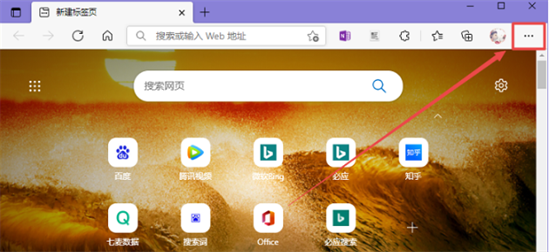
2、展开功能菜单后,选择底部区域的【设置】选项,进入浏览器核心配置界面。该设置面板集成了隐私保护、外观定制等多项重要功能模块。
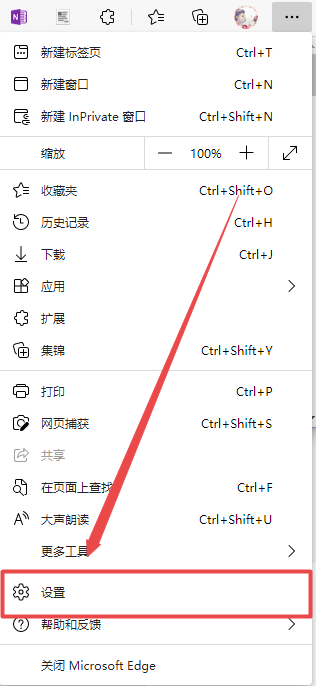
3、在左侧导航栏中选择【默认浏览器】分类,该模块专门处理浏览器内核切换与兼容性相关设置,是解决网页显示问题的关键配置区域。
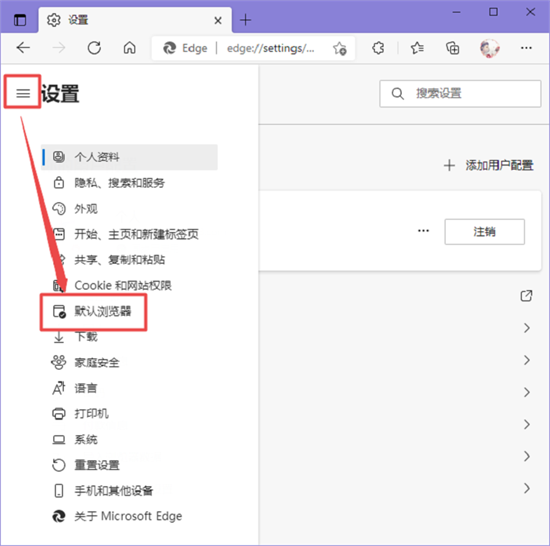
4、定位到Internet Explorer兼容模式设置项,点击对应区域的【添加】按钮。此功能可将指定网站切换至IE渲染引擎,有效解决新版内核的兼容性问题。
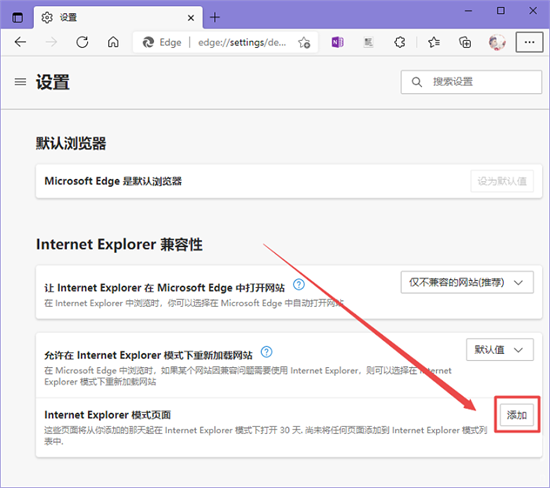
5、在弹出对话框中准确输入需要兼容访问的网站地址,建议复制地址栏完整URL粘贴至输入框,确认无误后点击确认按钮完成添加操作。
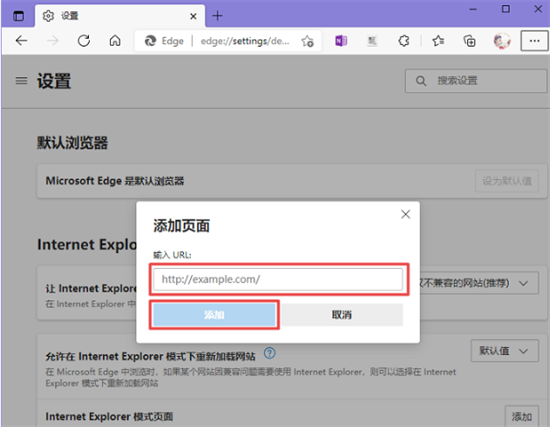
6、成功添加的网站将获得30天兼容访问有效期,到期后系统会自动清除记录。如需长期使用建议定期维护列表,或在企业环境中通过组策略进行永久性配置。
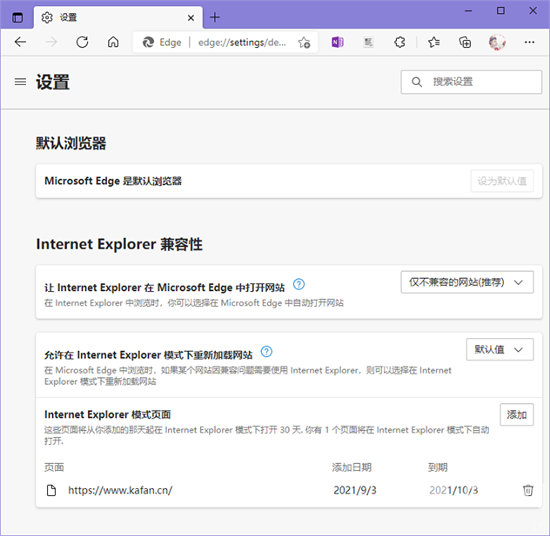
值得注意的是,该功能主要针对政府机构网站、传统管理系统等未升级的网页服务。现代网站建议联系管理员进行技术升级,使用兼容模式可能影响部分新特性的正常使用。通过合理配置兼容列表,既可保证旧系统的正常访问,又能享受新版浏览器的高效性能。

